Google検索結果のコピペで「検索結果 ウェブ検索結果」を自動削除する方法
Googleの検索結果をコピーした際に自動的に挿入される「検索結果 ウェブ検索結果」を自動削除することができるクリップボード自動変換ソフト「CT Converter」のご紹介です。
目次
コピーすると追加される「検索結果 ウェブ検索結果」
Googleの検索結果をコピーすると、コピーした文字の最初に「検索結果 ウェブ検索結果」という文字列が追加されます。
この動きは、Google検索の正常な内部仕様で、Google Chrome や Firefox など特定のブラウザに限らず発生します。
参考:検索結果 ウェブ検索結果とは (ケンサクケッカウェブケンサクケッカとは) [単語記事] – ニコニコ大百科
CT Converterとは?
CT Converterは、クリップボード内のテキストを自動変換することができるクリップボード自動変換ソフトです。
例えばコピーした文字を、大文字⇔小文字変換したり、ひらがな⇔カタカナ変換をしたりすることができ、変換に限らず、特定の文字を削除することができます。
今回はCT Converterの特定文字削除機能を使用して、「検索結果 ウェブ検索結果」を自動削除する方法のご紹介となります。
なお、クリップボードに対して変換を行うため、すべてのブラウザに対して適用されますが、Firefoxだけに適用したい場合は、Firefoxアドオンを使用してください。
参考:【Firefox】邪魔な「検索結果 ウェブ検索結果」を自動削除する方法
CT Converterの特徴
- タスクトレイ常駐型
- 自動/手動変換両対応
- Undo機能搭載
- すべての処理に任意のホットキーを設定可能
- クリップボードモニター搭載
- 各処理の優先順位(処理順番)を設定可能
- 変換後にCtrl+V自動送信可能
- 各種設定のパターン登録が可能
- その他各処理の細かい設定が可能
CT Converterの特徴
- 大文字/小文字変換(反転変換可能)
- 半角/全角変換(混在変換可能)
- ひらがな/カタカナ変換(反転変換可能)
- Trim機能(左右/左側のみ/右側のみ)
- 改行変換(削除/タブ変換/半角スペース変換/全角スペース変換)
- タブ変換(削除/改行変換/半角スペース変換(1, 2, 4, 8個指定可能)/全角スペース変換)
- 全角スペース変換(削除/改行変換/タブ変換/半角スペース変換(1, 2個指定可能))
- 並べ替え(文字列順(昇順降順)/数値順(昇順降順)/長さ順(昇順降順))/反転
- 折り返し(指定桁数/指定文字数)
- 挿入(先頭/末尾/指定文字数)
- 抽出(URL抽出/行抽出(条件指定ステップ指定))
- 集約(文字集約/行集約)
- 括弧(括弧挿入/括弧置換/括弧削除)
- 任意文字列置換/削除(最大9個まで登録可能)
- エンコード/デコード(Base64/URL)
- 計算式変換
- 2/8/10/16進数変換
- 16進数/カラーネーム変換
- 直接書き換え
CT Converterのセットアップ
- Vectorから最新版のCT Converterをダウンロード
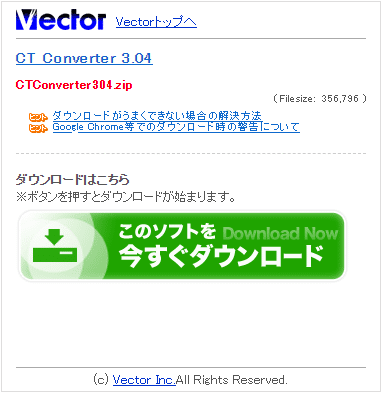
- ダウンロードしたCTConverter304.zipを解凍
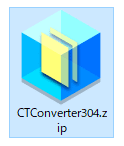
- 「検索結果 ウェブ検索結果」を自動削除する設定ファイル(Remove search results, web search results.ctcs)をダウンロードし、解凍したフォルダにコピー
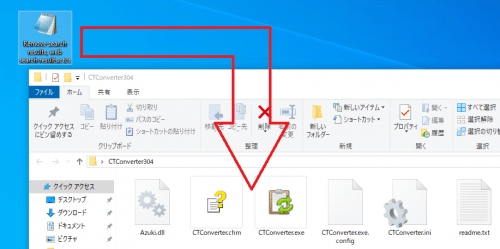
- フォルダ内のCTConverter.exeを実行
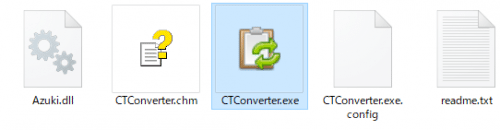
- CTConverterが起動し、右下のタスクバーにアイコンが追加されます。
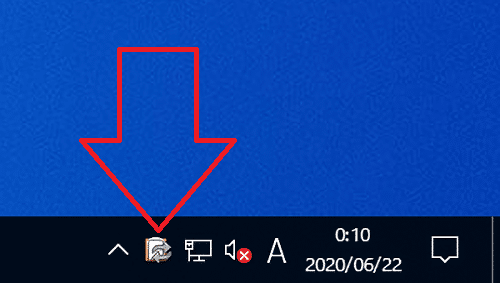
- アイコンを右クリックし、オプション(O) ⇒ 設定インポート(I) を選択
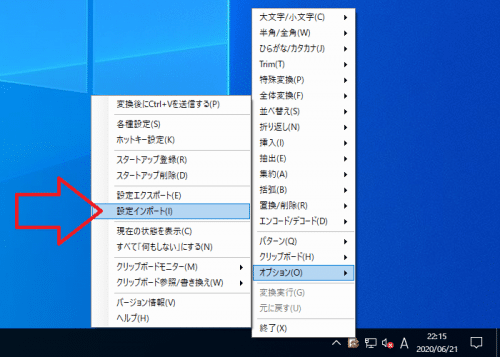
- コピーしておいた「Remove search results, web search results.ctcs」を選択し、開く(O)をクリック
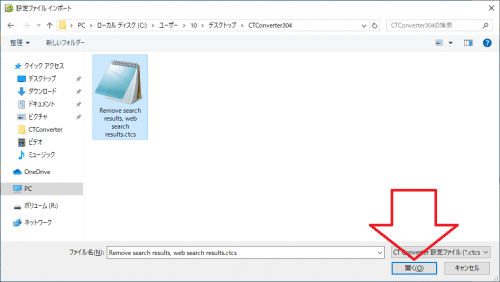
- OKをクリックしたらセットアップ完了です。今後は自動的に「検索結果 ウェブ検索結果」が削除されます。

自動起動を有効にする
セットアップが完了すると、画像のように「検索結果 ウェブ検索結果」が自動的に削除されるようになります。
しかし、CT Converterの初期設定では自動起動が無効になっているので、コンピュータを起動するたびにCTConverter.exeを起動する必要があります。
それは面倒なため自動起動を有効にしておくと良いでしょう。
CTConverterの自動起動を有効にする方法
「Remove search results, web search results.ctcs」の中身
「置換/削除1」の削除文字列に「検索結果 ウェブ検索結果」を設定しているだけです。
※自動起動は設定ファイルからは変更できません。
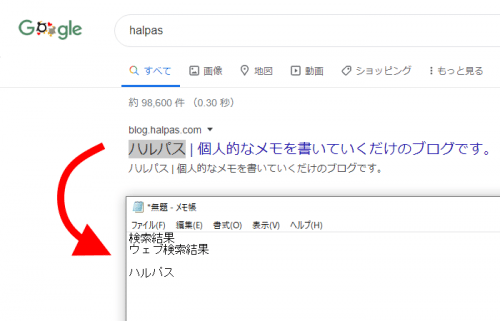
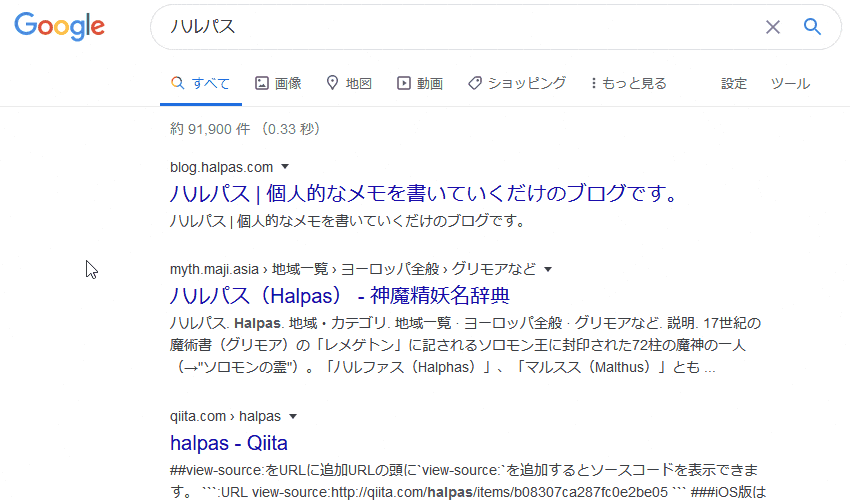
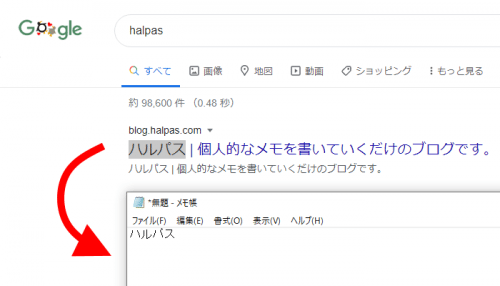
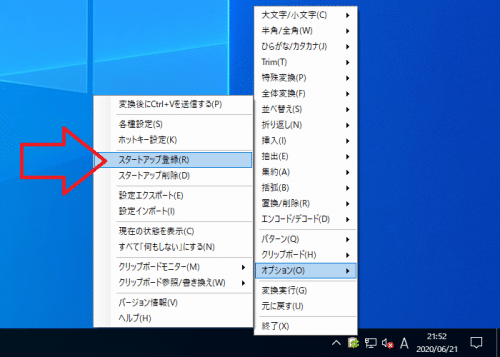
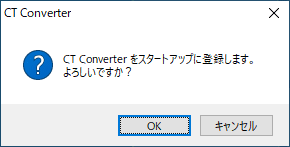
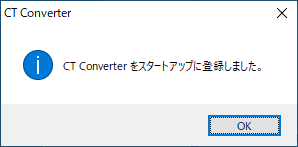
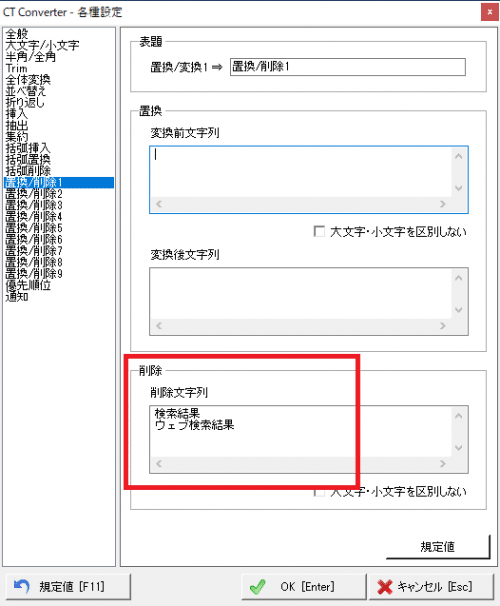
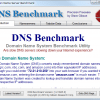
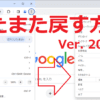

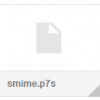
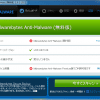
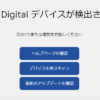








ディスカッション
コメント一覧
まだ、コメントがありません